¶ Aperçu de la page de gestion des droits d'un site
La page se présente sous la forme suivante :
- en haut, tu retrouves des boutons pour ajouter un nouveau groupe de droit, gérer l'assignation des utilisateurs à un groupe et gérer les templates de droits.
- en dessous, tu retrouves un tableau avec la liste des groupes de droits configurés sur ton site.
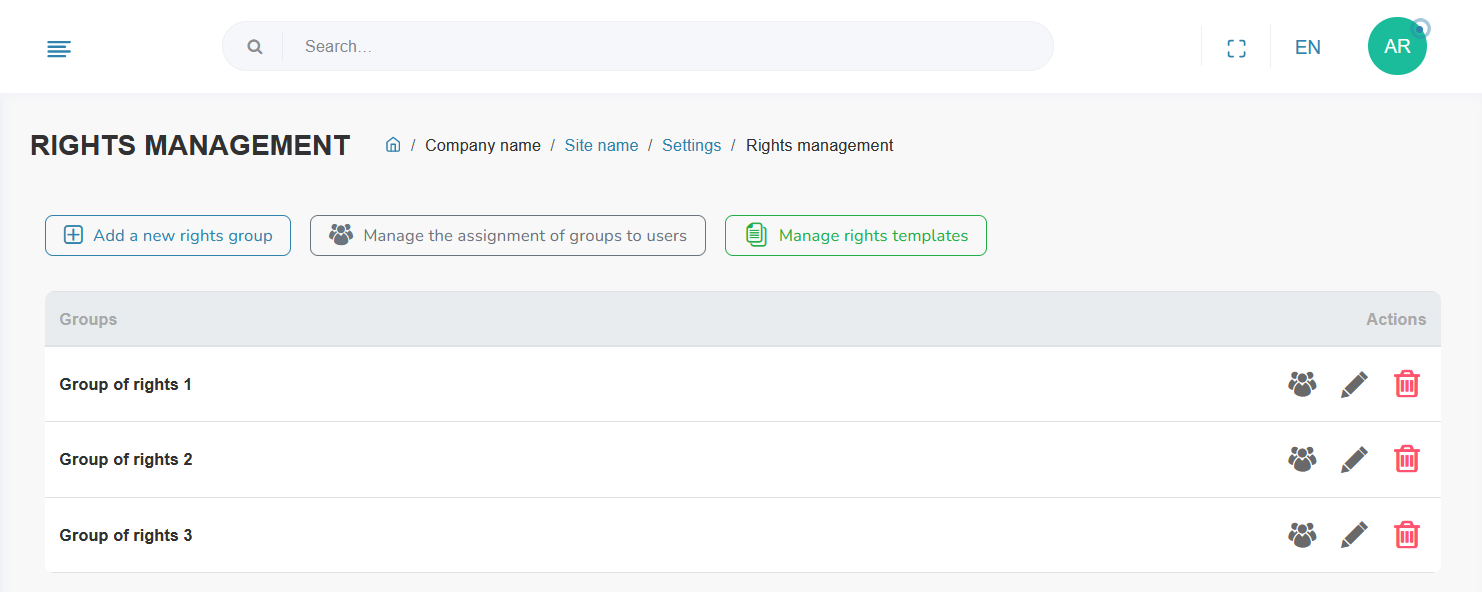
¶ Ajouter/Editer un groupe de droit
Pour ajouter un groupe de droit, clique sur le bouton "Ajouter un nouveau groupe de droit" en haut à gauche.
Pour éditer un groupe de droit, clique sur l'icône en forme de crayon sur la ligne du groupe de droit que tu souhaites éditer.
Dans les deux cas, la pop-up suivante t'est présentée :
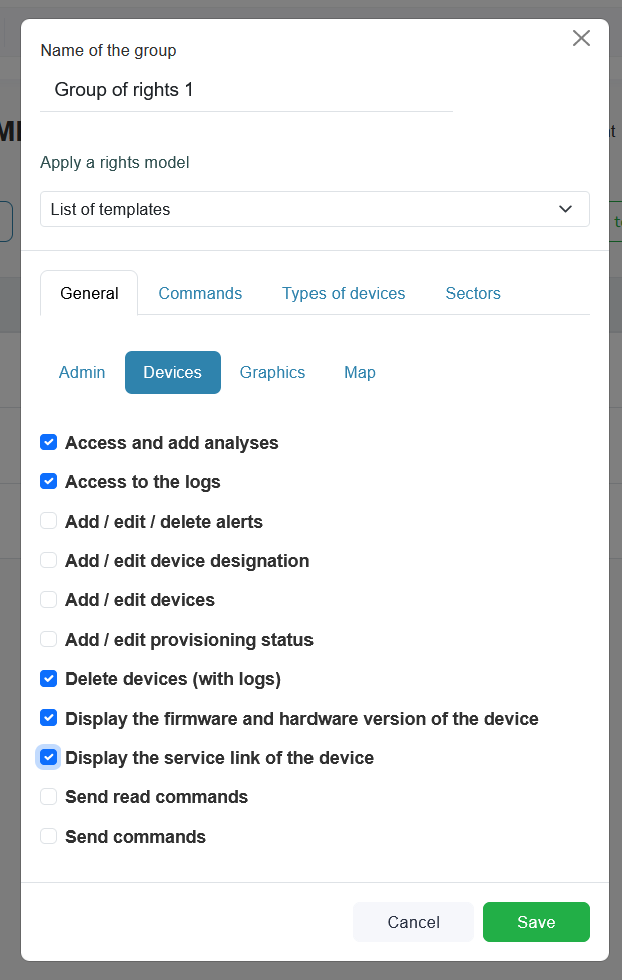
Tu dois y renseigner les informations suivantes :
- le nom du groupe
- la liste des droits autorisés pour les membres du groupe. Tu peux aux choix :
- Appliquer les droits depuis un template en le sélectionnant dans la liste correspondante
- Cocher manuellement pour chacun des onglets, les droits à associer au groupe.
- A noter qu'il est possible d'appliquer un template, puis de modifier/surcharger les valeurs préremplies par le template.
A la fin tu peux sauvegarder tes changements en cliquant sur "enregistrer".
¶ Ajouter/Editer un template de groupe de droit
Les templates permettent de gagner du temps en créant des modèles types. Par exemple tu peux créer un template pour tes groupes administrateurs et derrière dès que tu créeras un nouveau groupe pour eux, tu auras, par exemple tous les droits sélectionnés.
Pour gérer tes templates de droits, tu peux cliquer sur le bouton "gérer les templates" au dessus du tableau à droite. Une pop-up s'affiche qui ressemble à celle ci-dessous.
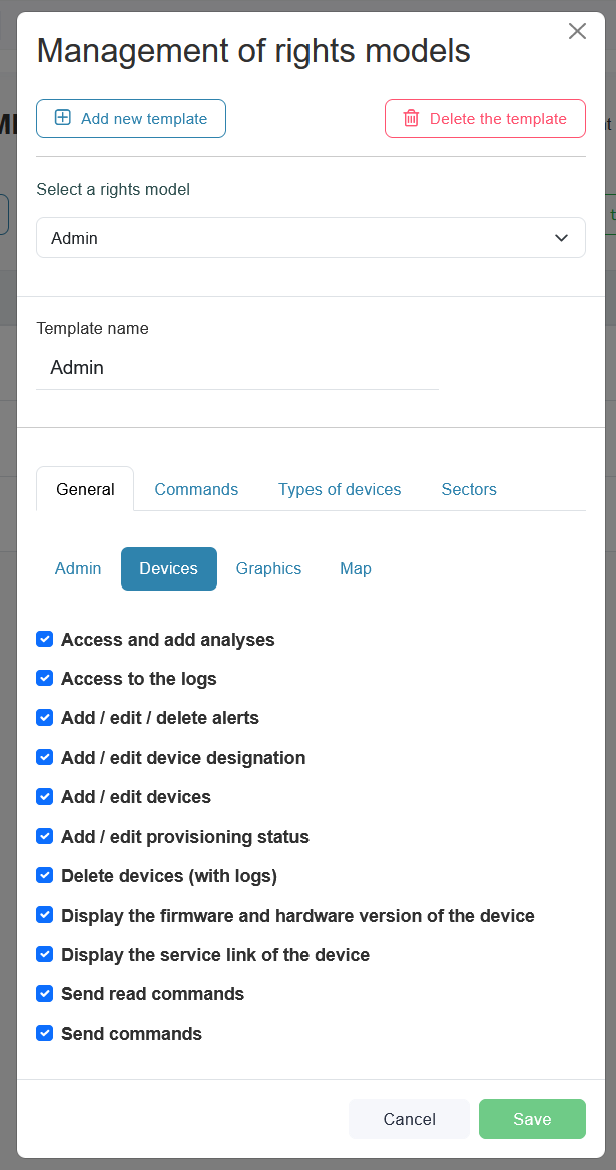
Tu peux y sélectionner un template à éditer ou en créer un nouveau en cliquant sur le bouton "Ajouter un template". Dans ce dernier cas, tu dois renseigner son nom.
Tu peux ensuite sélectionner les droits à pré-cocher quand l'utilisateur choisira ce template en créant son groupe de droit.
Tu peux supprimer un template en cliquant sur le bouton supprimer en haut à droite de la pop-up, après avoir sélectionné le template que tu veux supprimer dans le menu déroulant.
¶ Affecter des utilisateurs à un groupe de droit
¶ Lister les utilisateurs d'un groupe
Tu peux lister les utilisateurs d'un groupe en cliquant sur l'icône en forme de groupement de trois personnes à côté du groupe dont tu veux voir les utilisateurs dans le tableau.
¶ Changer un utilisateur de groupe
Il n'est pas possible de changer les groupes de droits des utilisateurs utilisant le fournisseur d'authentification externe LDAPS. Dans ce cas, les groupes doivent être changés/assignés directement dans le registres LDAPS.
Pour gérer l'affectation des utilisateurs à des groupes de droits, tu peux cliquer sur le bouton "Gérer l'assignation des groupes aux utilisateurs" au dessus du tableau.
Une pop-up qui ressemble à cela s'ouvre.
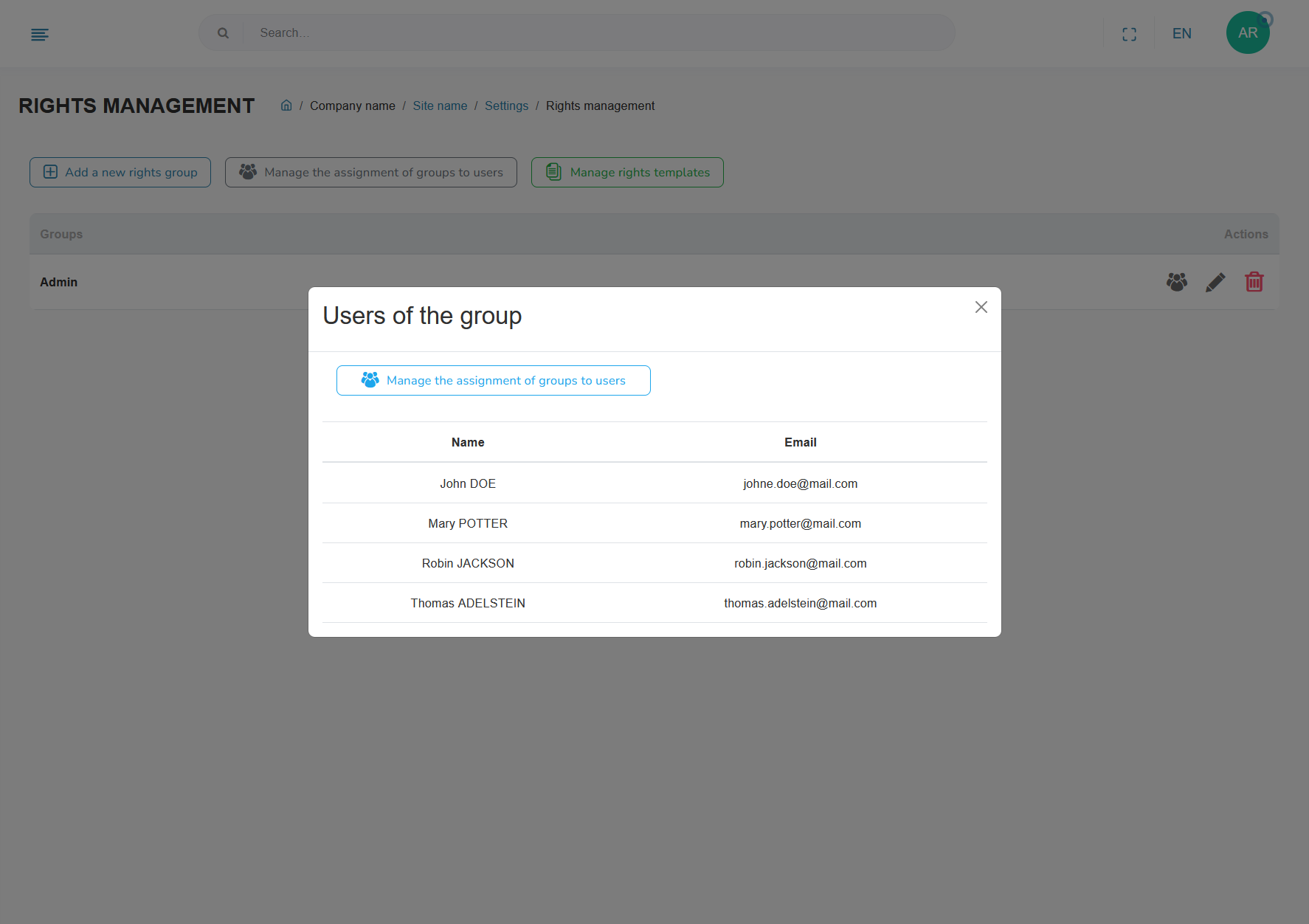
Tu peux alors sélectionner le groupe de droit pour chaque utilisateur.